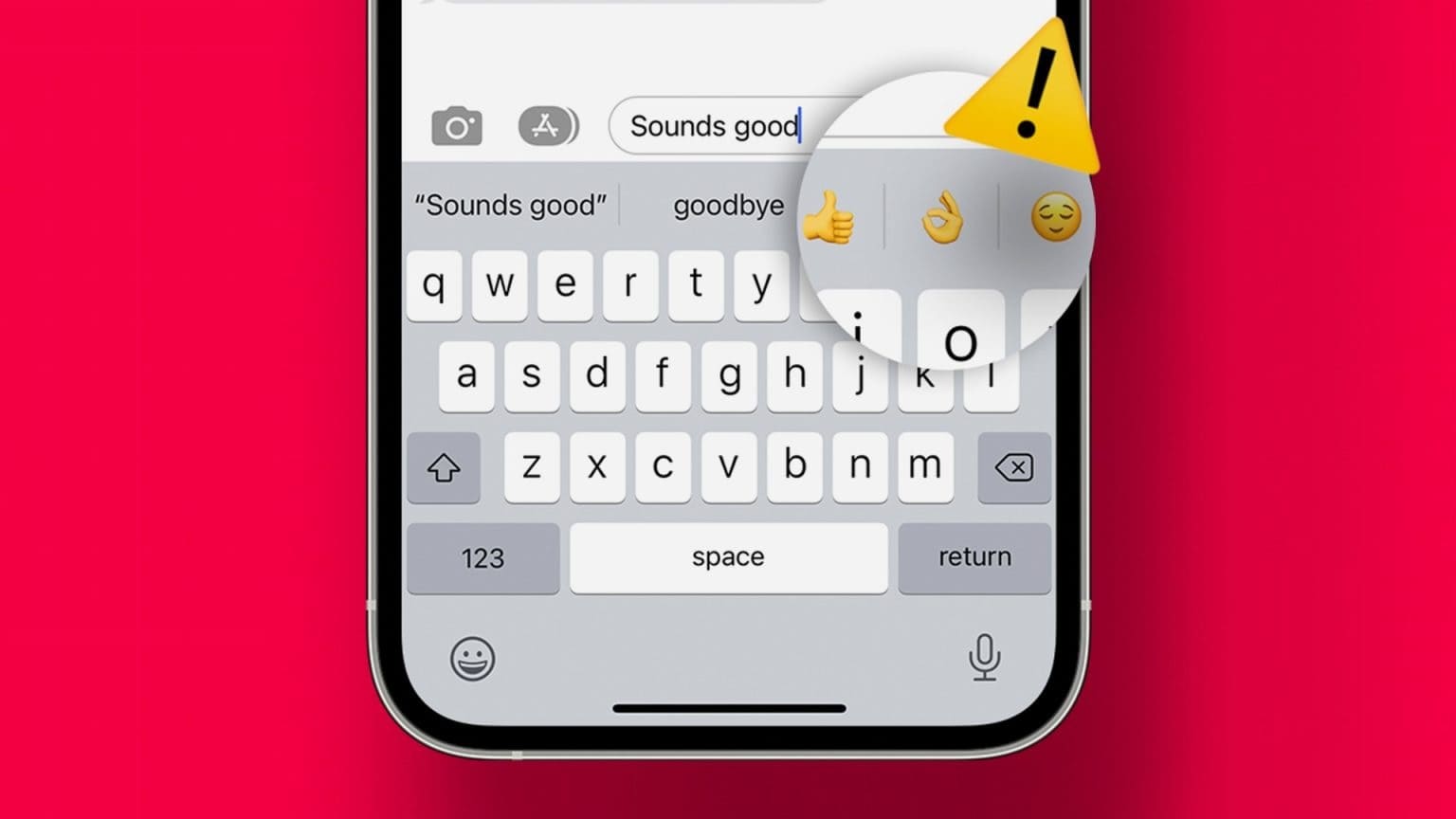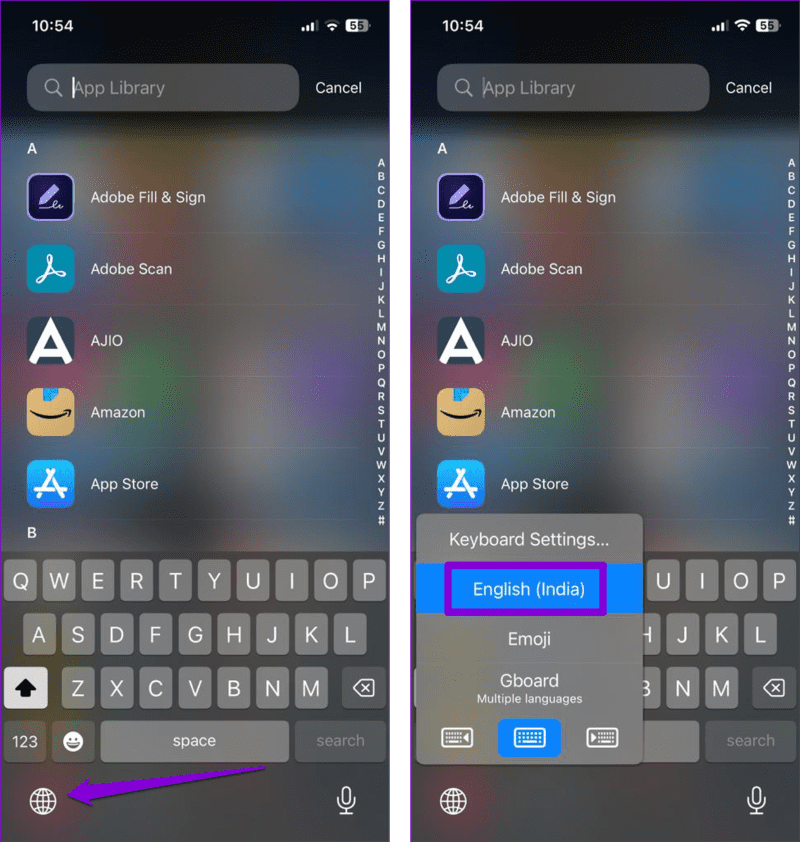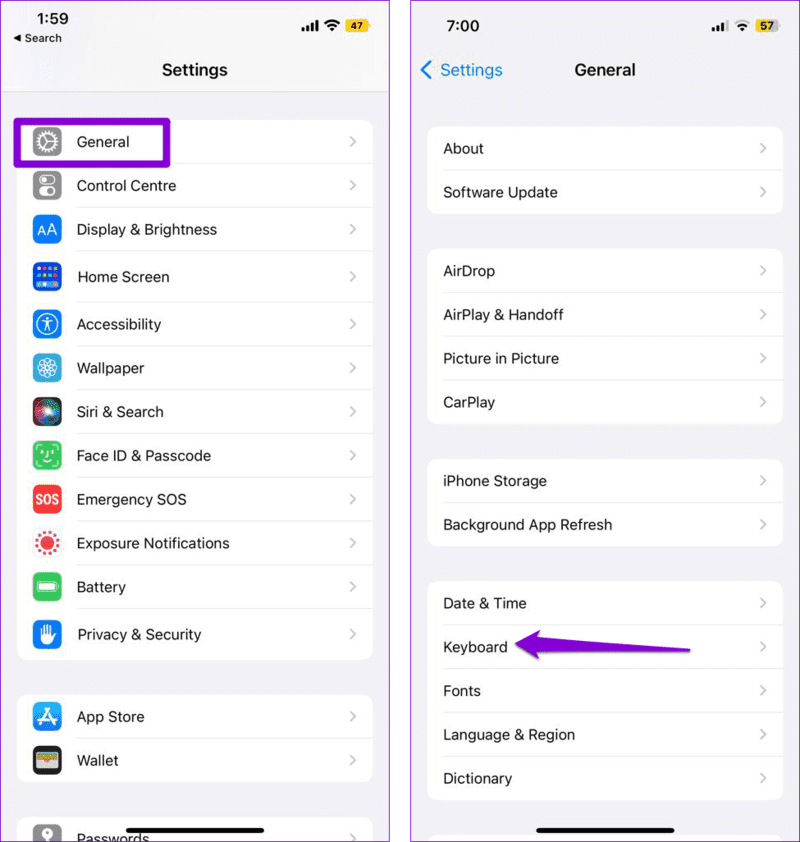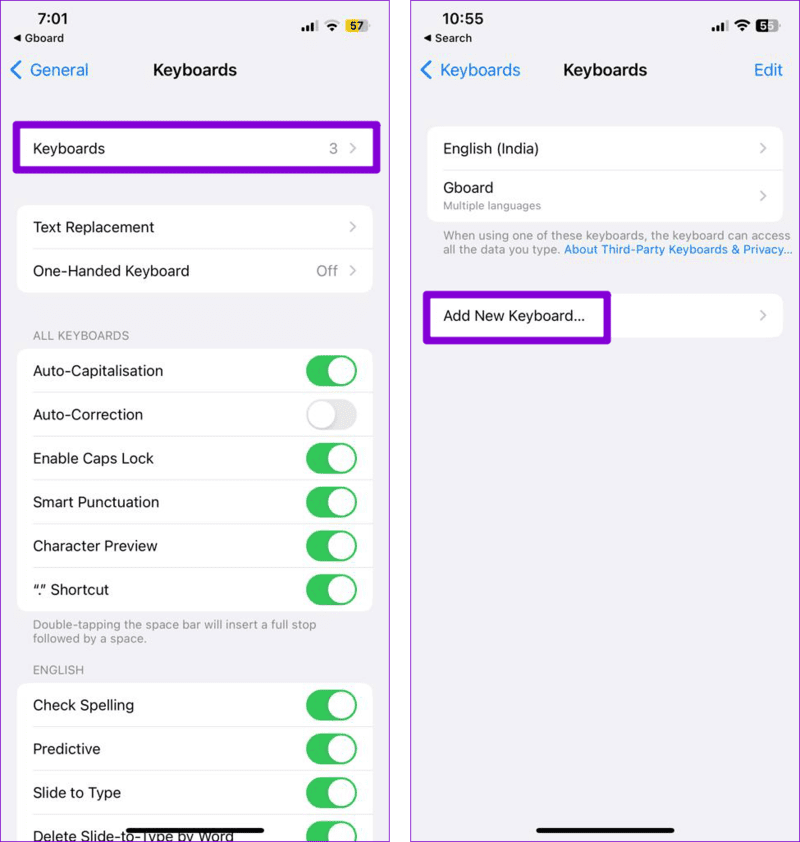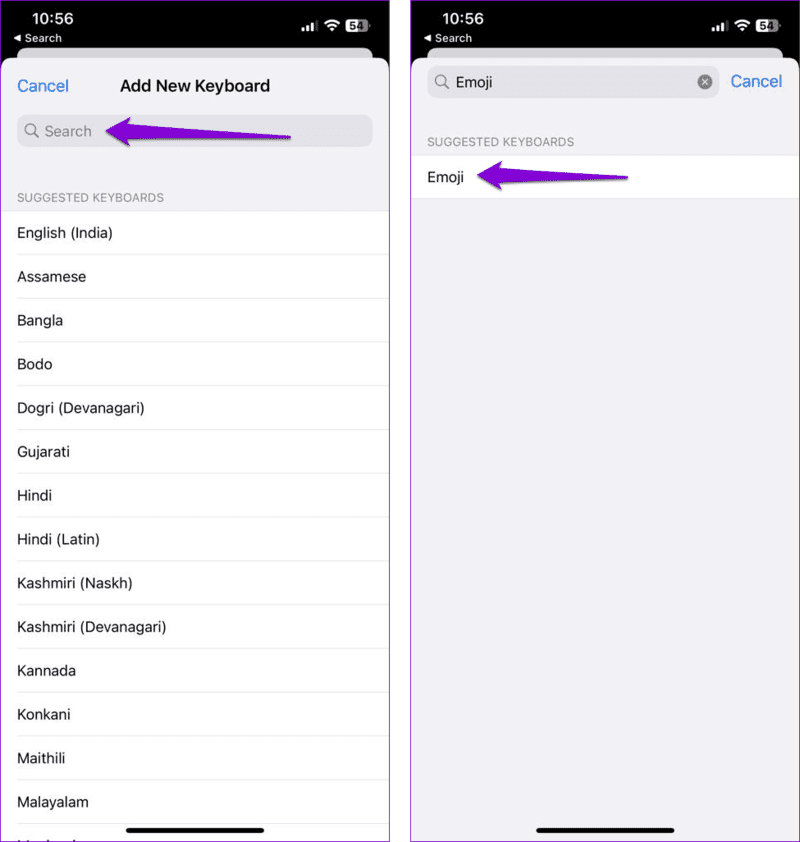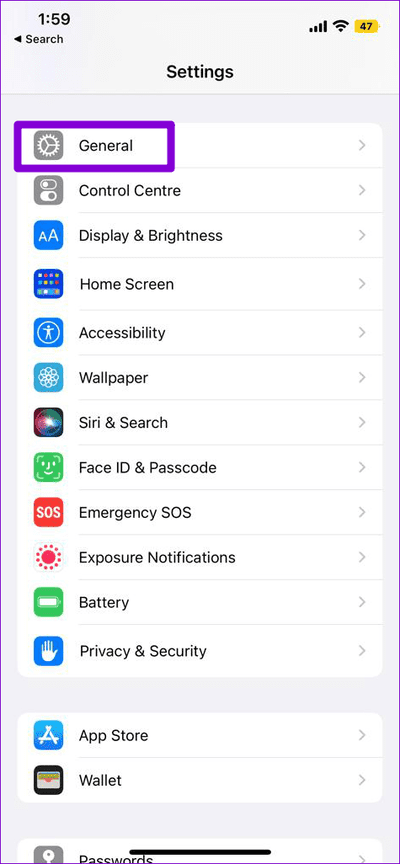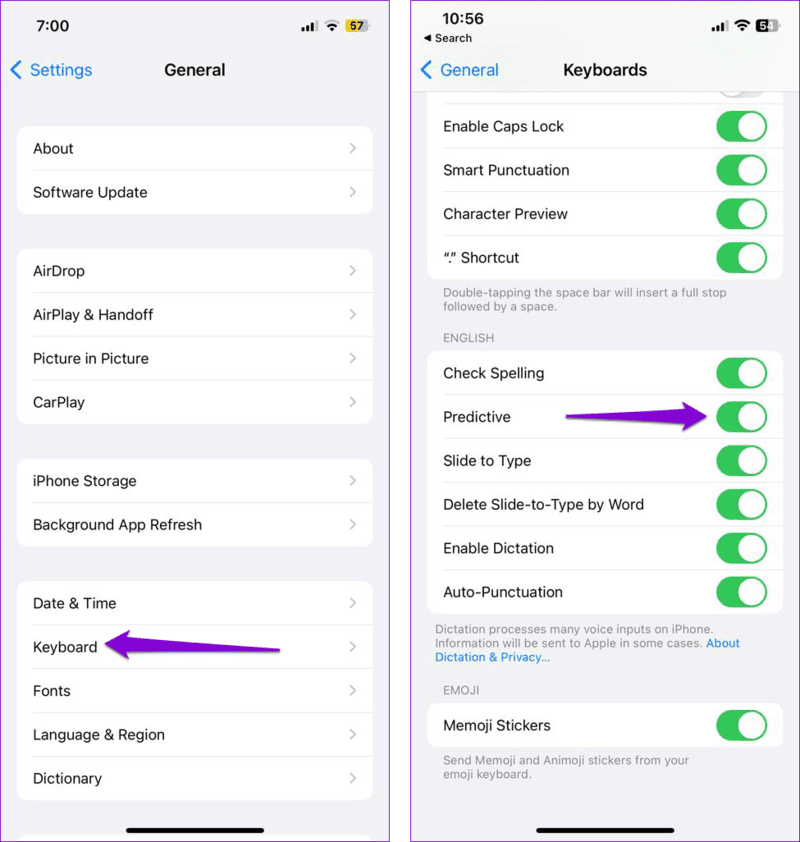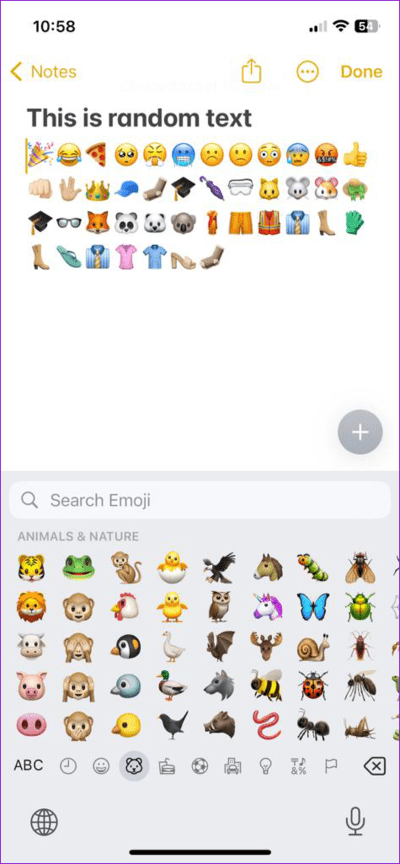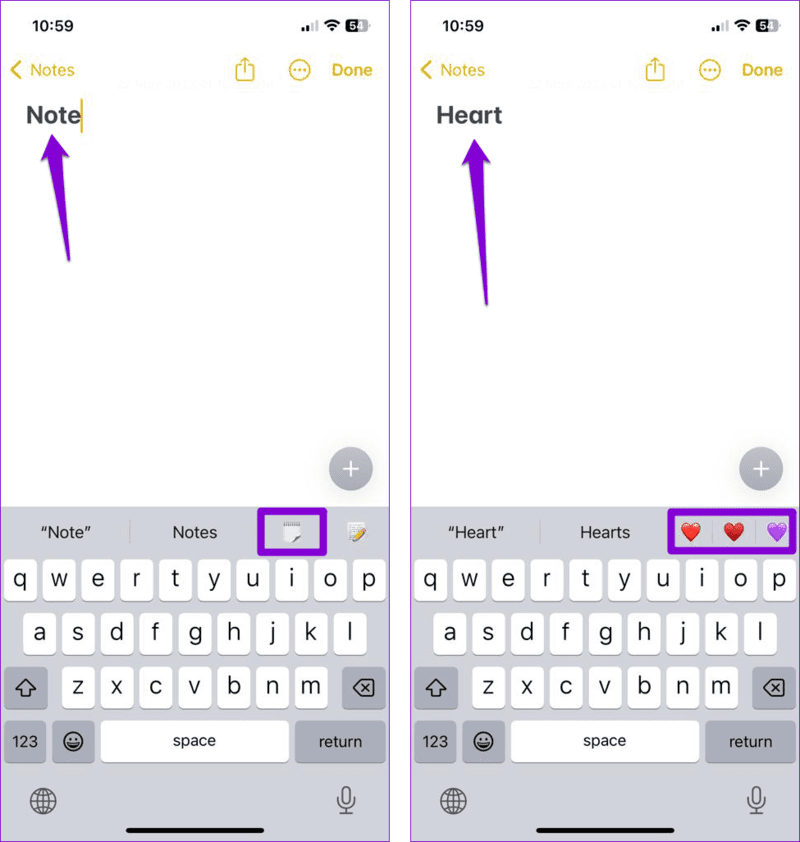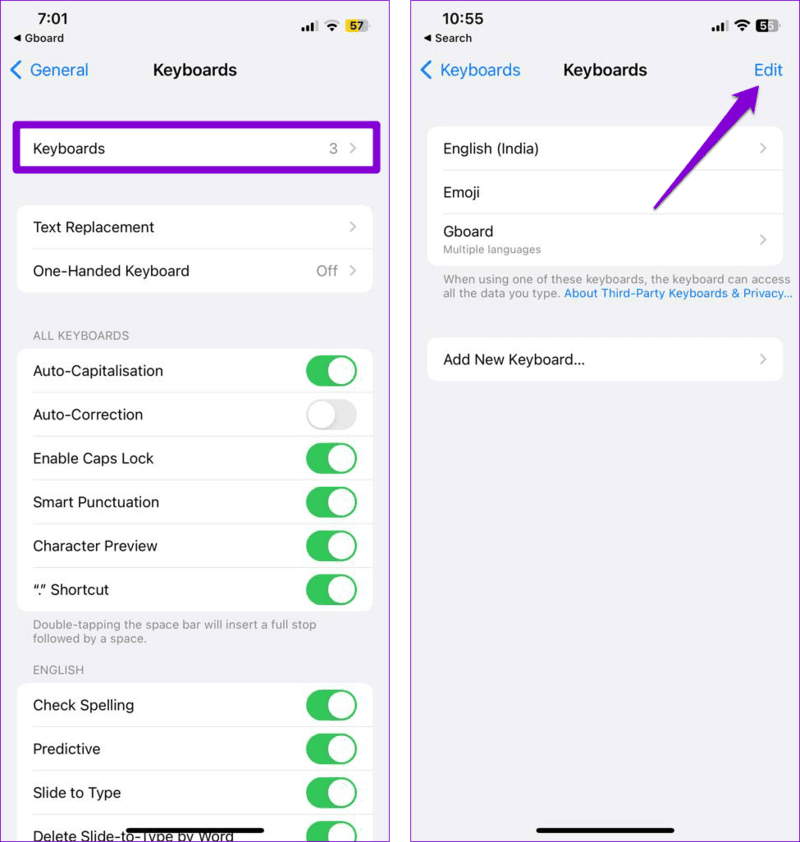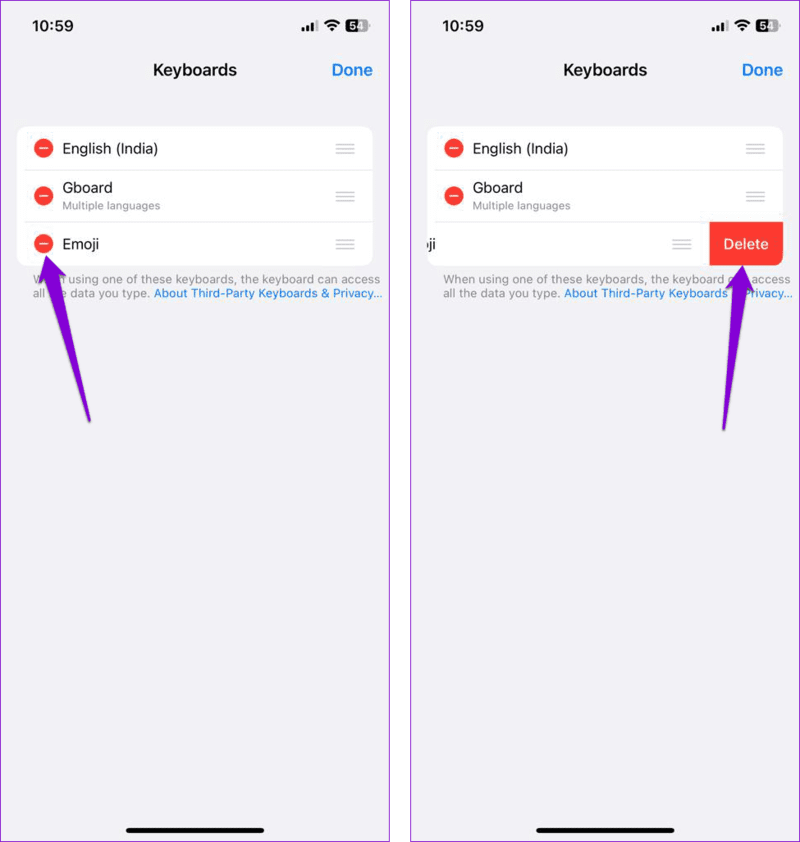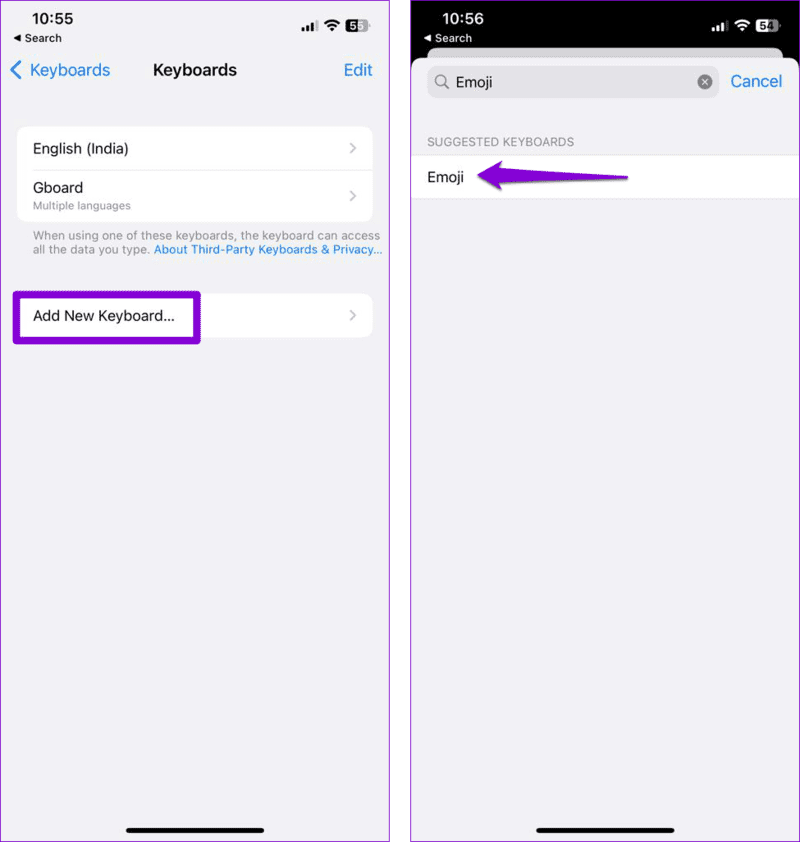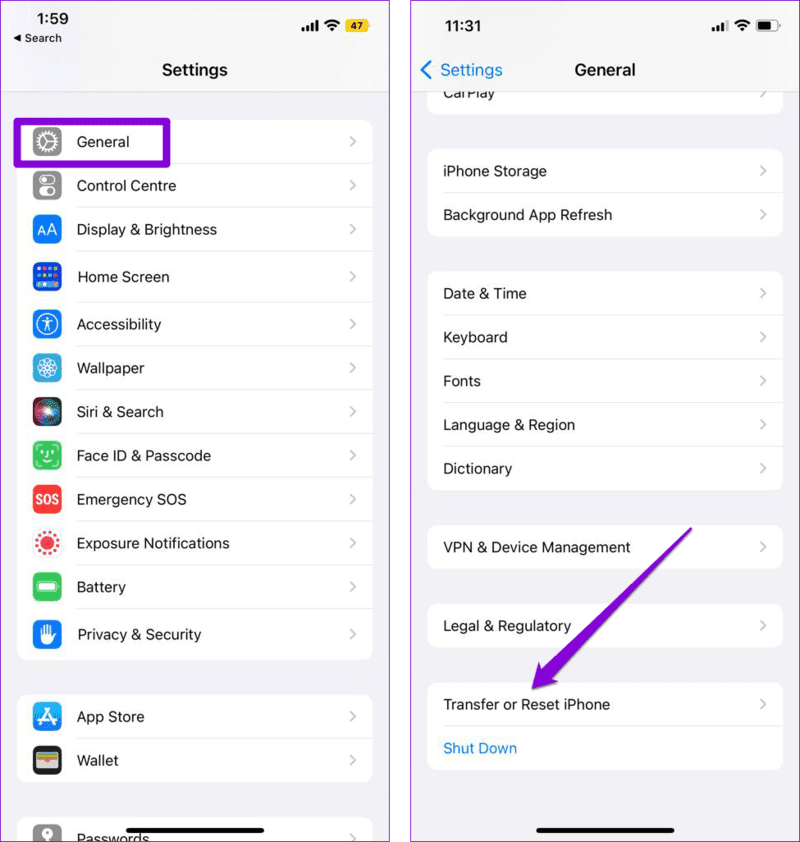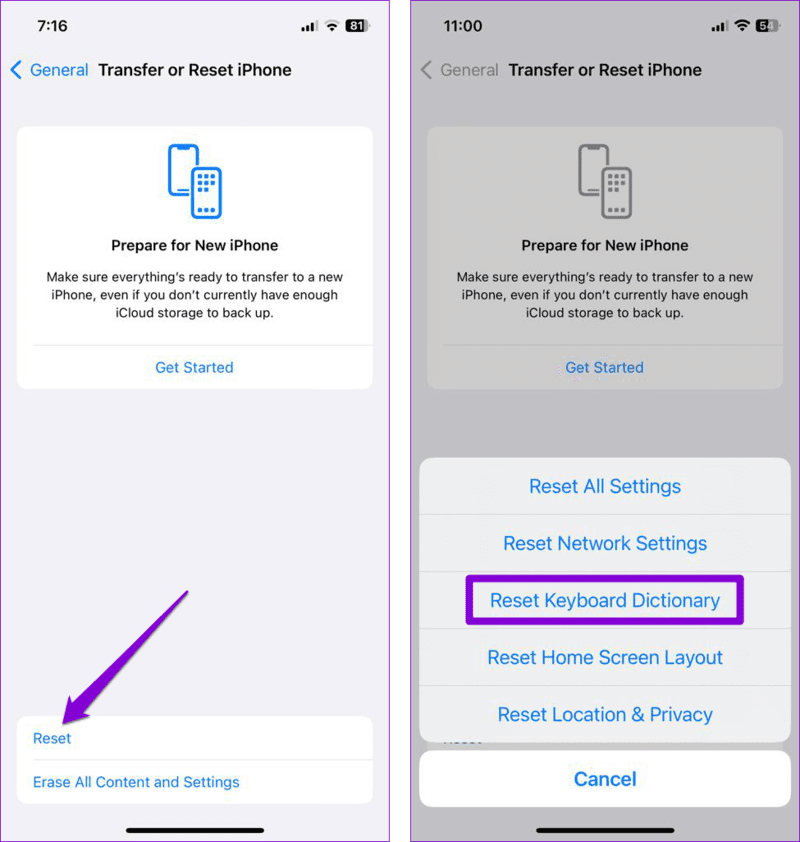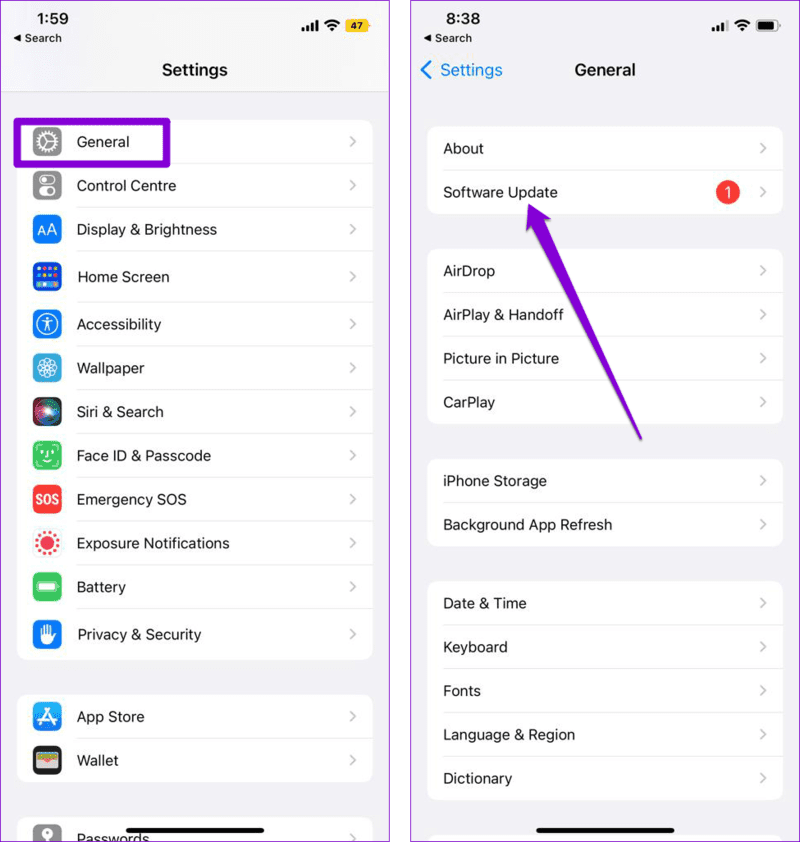أفضل 8 طرق لإصلاح عدم عمل لوحة مفاتيح Emoji التنبؤية على iPhone
توفر لوحة مفاتيح iPhone العديد من الميزات المفيدة لجعل تجربة الكتابة ممتعة وفعالة. من بينها ميزة الرموز التعبيرية التنبؤية ، والتي تقترح الخيارات ذات الصلة بناءً على نص الإدخال الخاص بك. قد يكون الأمر محبطًا عندما تتقشر الميزة التنبؤية وتتوقف عن العمل إذا كنت تعتمد عليها في الكتابة بسرعة على جهاز iPhone الخاص بك.
كن مطمئنًا ، ليست هناك حاجة للبحث عن رموز تعبيرية محددة يدويًا ، حيث من الممكن حل هذه المشكلة. أدناه ، نقدم بعض النصائح المفيدة حول استكشاف الأخطاء وإصلاحها لجعل لوحة مفاتيح الرموز التعبيرية التنبؤية تعمل على جهاز iPhone الخاص بك.
1. انتقل إلى لوحة مفاتيح Apple
في حين أن معظم تطبيقات لوحة المفاتيح التابعة لجهات خارجية تتمتع بميزة الرموز التعبيرية التنبؤية ، إلا أنها لا تتمتع جميعها. وبالتالي ، فإن أول شيء عليك القيام به هو التأكد من أنك تستخدم لوحة مفاتيح Apple. لذلك ، افتح لوحة المفاتيح في أي تطبيق. اضغط على أيقونة Globe أو Emoji في الزاوية اليسرى السفلية وحدد لوحة المفاتيح الافتراضية.
افتح أي تطبيق وتحقق مما إذا كنت تحصل على اقتراحات الرموز التعبيرية للكلمات.
2. قم بإضافة لوحة مفاتيح الرموز التعبيرية
قد تتوقف ميزة الرموز التعبيرية التنبؤية عن العمل إذا قمت بإزالة لوحة مفاتيح الرموز التعبيرية بطريق الخطأ من جهاز iPhone الخاص بك. وإليك كيف يمكنك إضافته مرة أخرى.
الخطوة 1: افتح تطبيق الإعدادات ، وانقر فوق عام ، وحدد لوحة المفاتيح من القائمة التالية.
الخطوة 2: اضغط على لوحات المفاتيح وحدد إضافة لوحة مفاتيح جديدة.
إلى الخطوة 3: اكتب Emoji في شريط البحث وحدد النتيجة الأولى التي تظهر.
3. تأكد من تمكين الميزة التنبؤية
قد يفشل جهاز iPhone الخاص بك في عرض الرموز التعبيرية مع اقتراحات الكلمات الأخرى إذا تم تعطيل ميزة النص التنبؤي. إليك كيفية تمكينه.
الخطوة 1: افتح تطبيق الإعدادات واضغط على عام.
الخطوة 2: اضغط على لوحة المفاتيح وقم بتمكين التبديل بجوار التنبؤ. بعد ذلك ، سترى اقتراحات نصية ورموز تعبيرية أثناء الكتابة.
4. تغيير لغة لوحة المفاتيح
تجدر الإشارة إلى أن ميزة الرموز التعبيرية التنبؤية لا تعمل بجميع اللغات. إذا قمت بتعيين لغة لوحة المفاتيح على جهاز iPhone الخاص بك على شيء آخر غير اللغة الإنجليزية ، فستواجه مثل هذه المشكلات.
لتغيير لغة لوحة المفاتيح إلى اللغة الإنجليزية ، افتح لوحة المفاتيح في أي تطبيق. اضغط على أيقونة Globe أو Emoji في الزاوية اليسرى السفلية وحدد اللغة الإنجليزية من القائمة.
5. أدخل الرموز التعبيرية يدويًا لعدة مرات
هل ميزة الرموز التعبيرية التنبؤية لا تعمل فقط في تطبيق معين؟ قد يحدث ذلك إذا لم تكن قد استخدمت مسبقًا أي رموز تعبيرية داخل هذا التطبيق. لإصلاح ذلك ، افتح التطبيق حيث لا تعمل اقتراحات الرموز التعبيرية. اكتب بضع كلمات عشوائية ثم أدخل مجموعة من الرموز التعبيرية يدويًا ، على الأقل 20-25 منهم.
امسح كل شيء ، ثم حاول كتابة كلمات مثل Note أو Heart لمعرفة ما إذا كان iPhone الخاص بك يقترح رمزًا تعبيريًا لهذه الكلمات.
6. قم بإزالة وإعادة إضافة لوحة مفاتيح الرموز التعبيرية
شيء آخر يمكنك القيام به لإصلاح هذه المشكلة هو إزالة لوحة مفاتيح الرموز التعبيرية من جهاز iPhone الخاص بك وإضافتها مرة أخرى. فيما يلي خطوات نفس الشيء.
الخطوة 1: افتح تطبيق الإعدادات ، وانقر فوق عام ، وحدد لوحة المفاتيح من القائمة التالية.
الخطوة 2: اضغط على لوحات المفاتيح واضغط على خيار التحرير في الزاوية اليمنى العليا.
إلى الخطوة 3: اضغط على أيقونة ناقص حمراء على يسار Emoji وحدد حذف للتأكيد.
الخطوة 4: اضغط على خيار إضافة لوحة مفاتيح جديدة وحدد Emoji من الشاشة التالية.
7. إعادة تعيين قاموس لوحة المفاتيح الخاصة بك
إذا لم تساعد إزالة لوحة مفاتيح الرموز التعبيرية وإعادة إضافتها ، فيمكنك إعادة تعيين قاموس لوحة المفاتيح على جهاز iPhone الخاص بك. لاحظ أن هذه العملية ستزيل أي كلمات أو عبارات مخصصة ربما تكون قد حفظتها على جهاز iPhone الخاص بك.
الخطوة 1: افتح تطبيق الإعدادات واضغط على عام. حدد الخيار “نقل أو إعادة تعيين iPhone” في الأسفل.
الخطوة 2: انقر فوق “إعادة تعيين” وحدد “إعادة تعيين قاموس لوحة المفاتيح” من القائمة التي تظهر. بعد ذلك ، أدخل رمز المرور الخاص بك واتبع التعليمات التي تظهر على الشاشة لإكمال العملية.
8. تثبيت تحديثات IOS
يمكن أن يتسبب تحديث نظام التشغيل iOS أيضًا في حدوث مثل هذه الحالات الشاذة. لذلك ، إذا لم ينجح شيء ، فتحقق مما إذا كان هناك تحديث متوفر لجهاز iPhone الخاص بك.
افتح تطبيق الإعدادات ، وانتقل إلى عام ، وحدد تحديث البرنامج من القائمة التالية. قم بتنزيل وتثبيت أي تحديثات معلقة ومعرفة ما إذا كان ذلك يجعل لوحة مفاتيح الرموز التعبيرية التنبؤية تعمل على جهاز iPhone الخاص بك.
تصليح بكل سهولة
بعد تجربة الطرق المذكورة أعلاه ، ستبدأ ميزة الرموز التعبيرية التنبؤية في العمل مرة أخرى على جهاز iPhone الخاص بك. ومع ذلك ، إذا لم يساعدك شيء ، فيمكنك التبديل إلى تطبيق لوحة مفاتيح تابع لجهة خارجية ، مثل Gboard ، والذي يوفر ميزة الرموز التعبيرية التنبؤية.